A sua melhor aposta ao imprimir etiquetas diferentes numa folha no Publisher é começar com o modelo de etiquetas correto e utilizar a impressão em série para criar as etiquetas. As cartolinas Avery ou outras folhas de etiquetas em branco perfuradas funcionarão com muitos dos modelos que encontra no Publisher ou online.
Para configurar uma impressão em série para imprimir diferentes nomes e/ou endereços na sua folha de etiquetas, consulte Criar etiquetas com endereços diferentes. Encontrará instruções sobre como imprimir as folhas de etiqueta nos passos finais do procedimento de impressão em série.
Mas se estiver a imprimir apenas algumas etiquetas diferentes e não se importar de escrever na informação para as diferentes etiquetas, pode seguir os passos deste artigo em vez de completar uma fusão por correio.
-
Clique em Ficheiro > Novo.
-
Clique em Label para encontrar um modelo de etiqueta, ou digite o número de stock de Avery ou outro fabricante na caixa de pesquisa para encontrar mais modelos on-line.
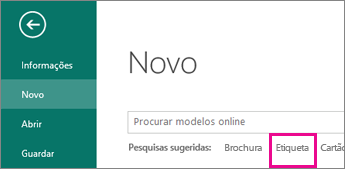
-
Verifique a descrição do modelo para se certificar de que é compatível com o stock de etiquetas em que pretende imprimir e, em seguida, clique em Criar.
-
Digite a informação que pretende em cada etiqueta.
Em alternativa, vá a Criar rótulos com endereços diferentes e siga os passos para completar uma fusão de correio.
-
Clique em 'Arquivar > Imprimir'e, em seguida, clique em Imprimir novamente.
-
Clique em Ficheiro > Novo.
-
Clique em Etiquetas.
-
Na lista de modelos disponíveis, selecione modelos instalados e online ou reduza a sua pesquisa clicando em Modelos Instalados ou Modelos Online.
-
Clique para selecionar um modelo e, em seguida, clique em Criar.
-
Clique em Design de página e expanda a caixa de configuração de página.
-
Na lista de tipos de Layout, selecione o tamanho da sua folha e, em seguida, selecione várias páginas por folha. Note o número de etiquetas que cabem numa folha. Clique em OK.
-
Clique em Inserir > Página para adicionar uma etiqueta à sua folha. Repita até ter uma folha cheia de etiquetas.
-
Digite a informação que pretende em cada etiqueta.
-
Clique em Ficheiro > Imprimir.
-
Em Páginas, certifique-se de escolher várias páginas por folhae, em seguida, clique em Imprimir.
-
Clique em Ficheiro > Novo.
-
Clique em Etiquetas.
-
Clique para selecionar um modelo e, em seguida, clique em Criar.
-
Clique em Inserir > Página para adicionar etiquetas à sua folha.
-
Na caixa de diálogo 'Inserir página', insira o número de páginas que pretende adicionar. Por exemplo, para imprimir 30 etiquetas diferentes numa folha, insira 29 páginas.
-
Clique na página atual ou na página atual.
-
Digite a informação que pretende em cada etiqueta.
-
Clique em Ficheiro > Imprimir.
-
No separador Definições de Publicação e Papel, nas opções de impressão,certifique-se de escolher várias páginas por folhae, em seguida, clique em Imprimir.










